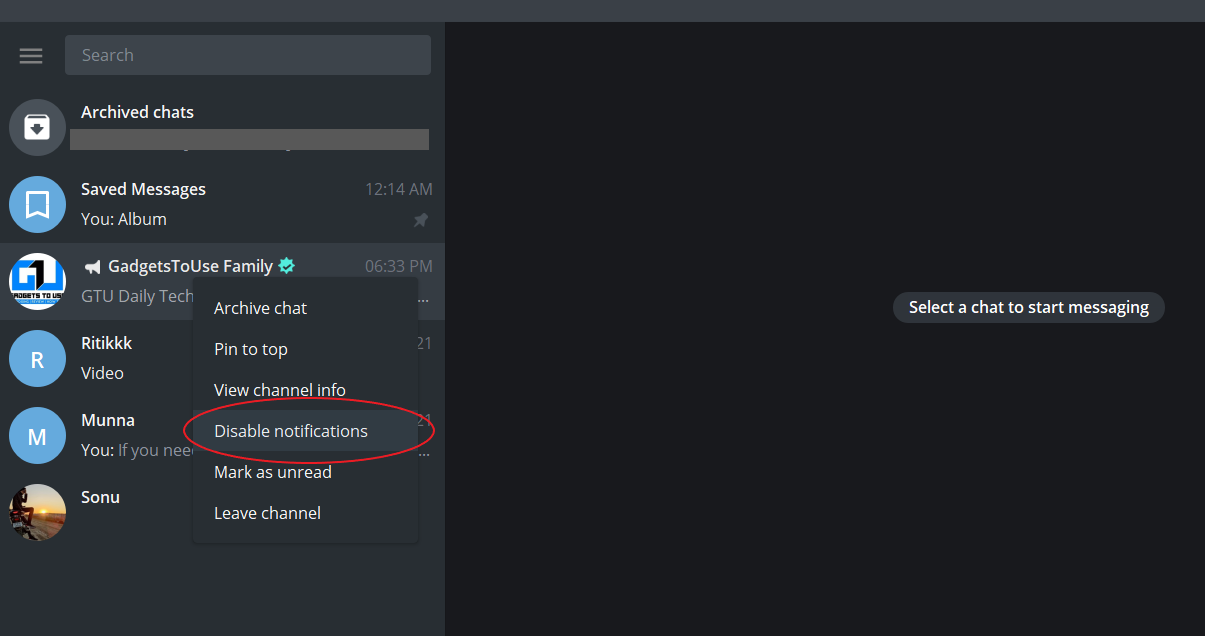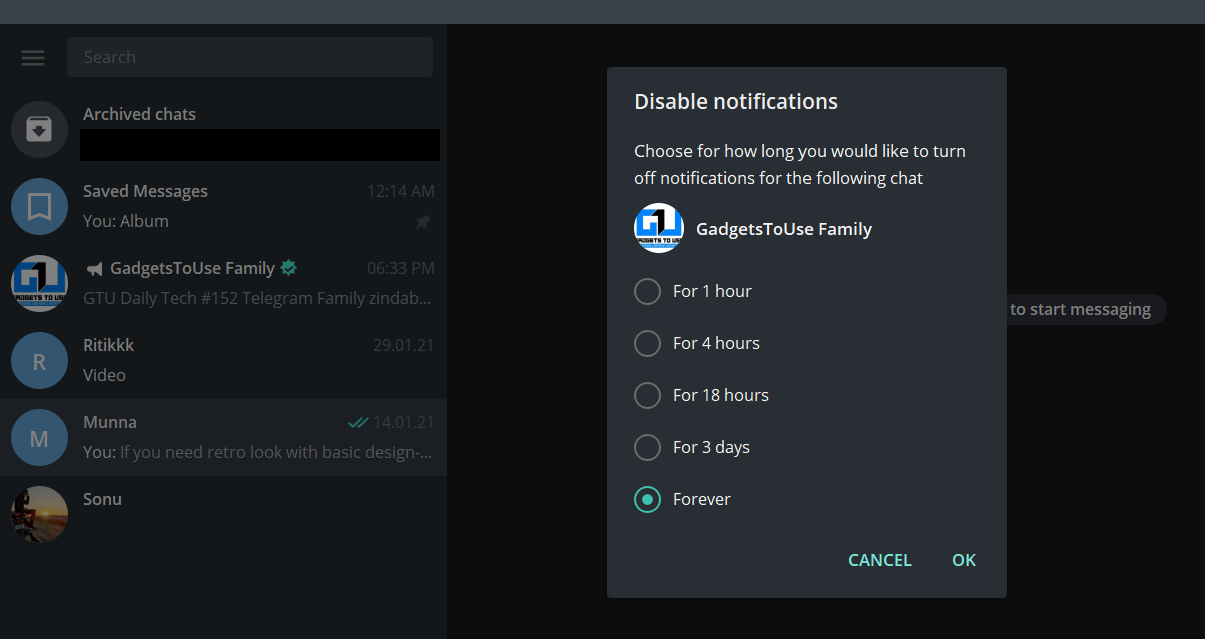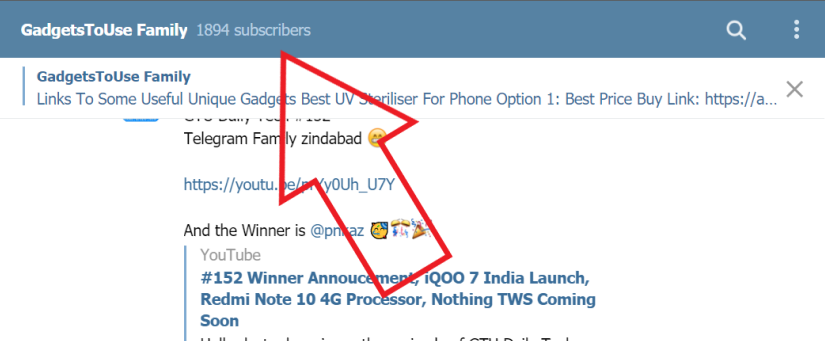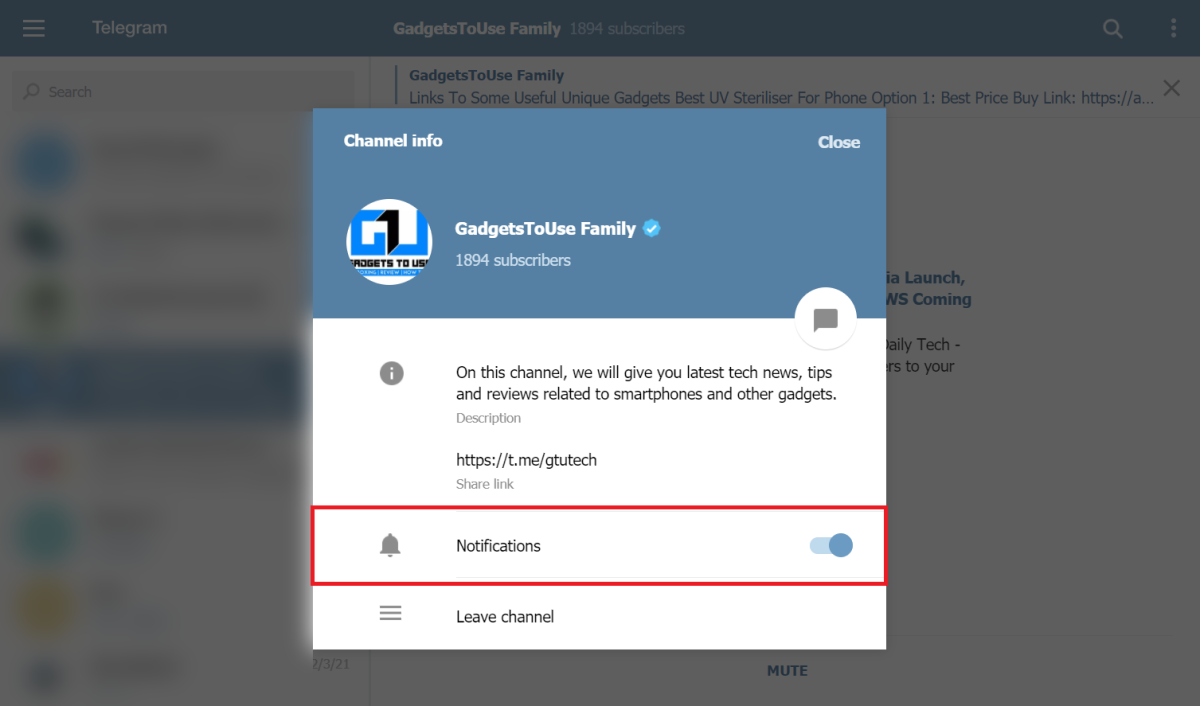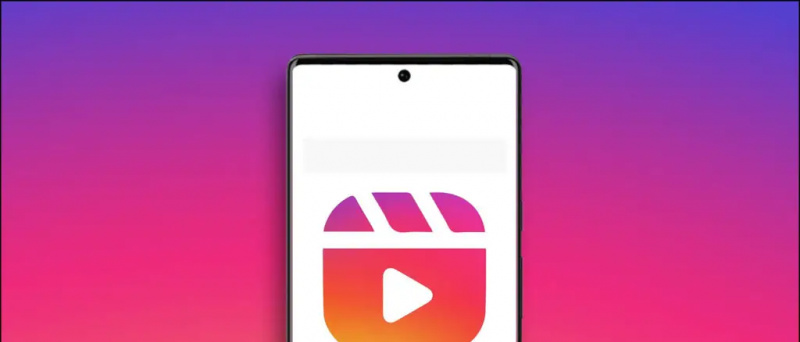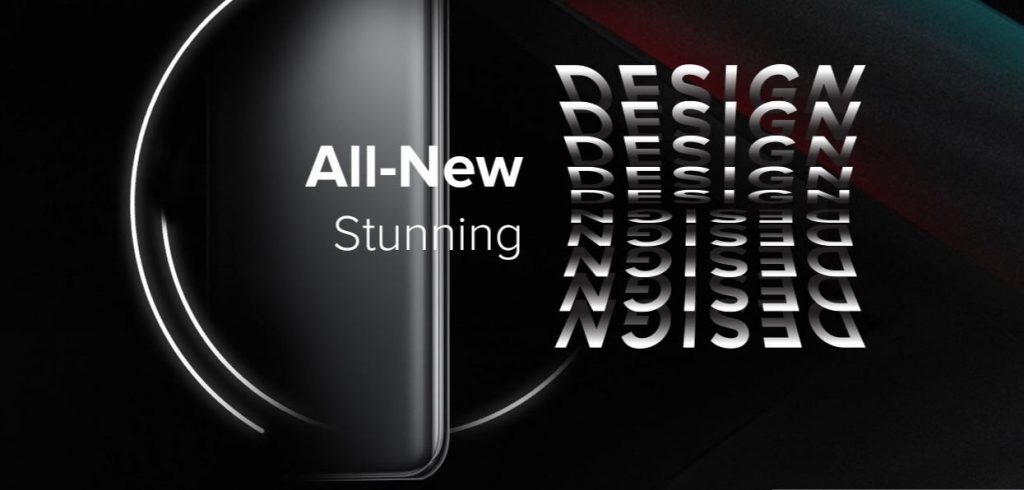Contrairement à WhatsApp, Télégramme est une plate-forme de messagerie très polyvalente. Vous pouvez discuter avec d'autres contacts ainsi que rejoindre des groupes et des canaux avec 200 000 membres. Cependant, cela signifie également que vous serez constamment bombardé par les notifications de tous ces chats, groupes et canaux. Si vous ne souhaitez pas recevoir de notifications ennuyeuses ou si vous préférez ne lire les messages que lorsque vous les ouvrez manuellement, vous pouvez continuer et désactiver les discussions, les groupes et les chaînes sur Telegram . Voici comment vous pouvez le faire sur l'application Telegram pour Android, iOS, version bureau ou Web.
différents sons de notification pour différentes applications s8
Aussi, lisez | 3 fonctionnalités de chat qui rendent le télégramme meilleur que WhatsApp
Mettre en sourdine les discussions, les groupes et les chaînes sur Telegram
Table des matières
Telegram vous permet de désactiver ou de désactiver les notifications des discussions en tête-à-tête, des conversations de groupe ainsi que des canaux. Ainsi, si vous ne voulez pas d'alertes continues de ces chats, vous pouvez les désactiver individuellement sur la plate-forme.
comment faire un film avec google photos
Sur Android
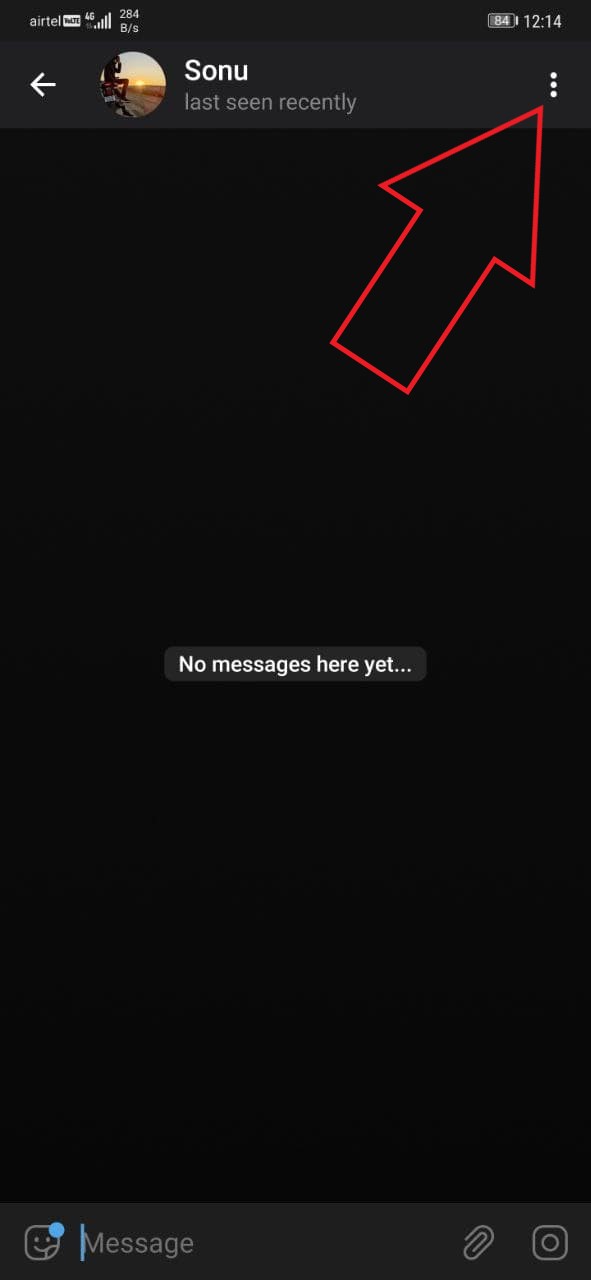


- Ouvrez l'application Telegram sur votre téléphone Android.
- Dirigez-vous vers le chat, le groupe ou la chaîne que vous souhaitez désactiver.
- Dans l'écran de conversation, clique le trois points en haut à droite .
- Cliquer sur Notifications muettes et sélectionnez Désactiver .
Sur iOS (iPhone / iPad)



- Lancez l'application Telegram sur votre iPhone.
- Ouvrez le chat, le groupe ou la chaîne que vous souhaitez désactiver.
- Dans l'écran de conversation, cliquez sur le nom du contact, du groupe ou de la chaîne en haut .
- Sur la page d'informations, cliquez sur Muet et sélectionnez Muet pour toujours .
Sur le bureau
- Ouvrez l'application Telegram sur votre ordinateur.
- Cliquez avec le bouton droit sur la discussion, le groupe ou la chaîne pour lesquels vous souhaitez désactiver les notifications.
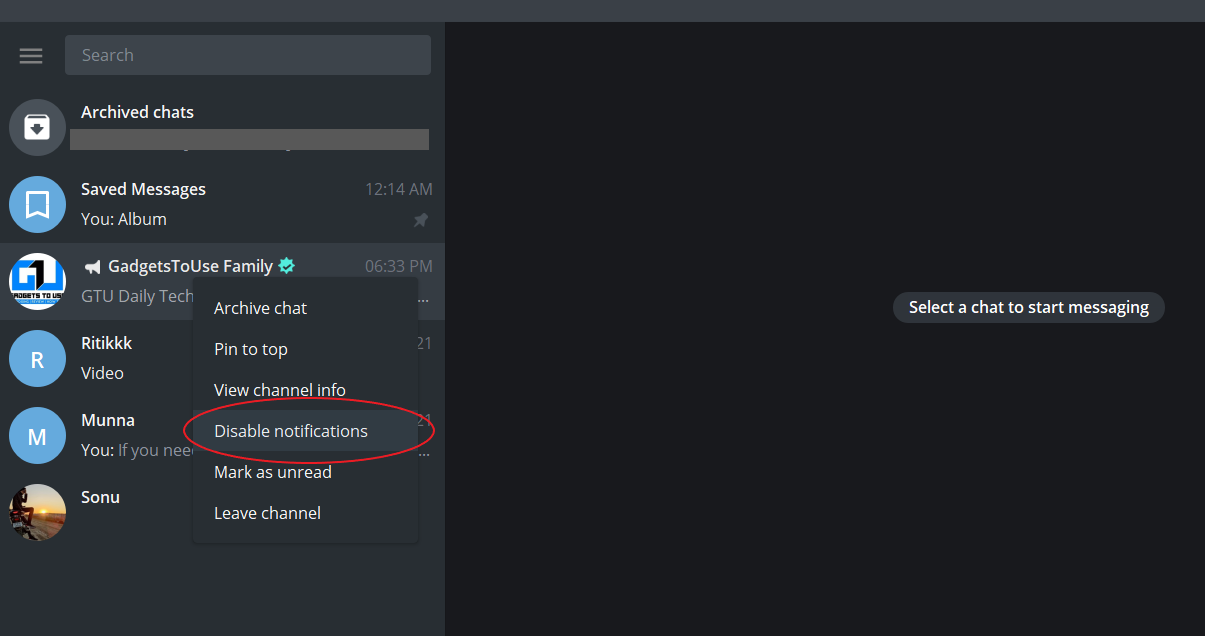
- Cliquer sur Désactiver les notifications .
- Sélectionner Toujours et appuyez sur d'accord .
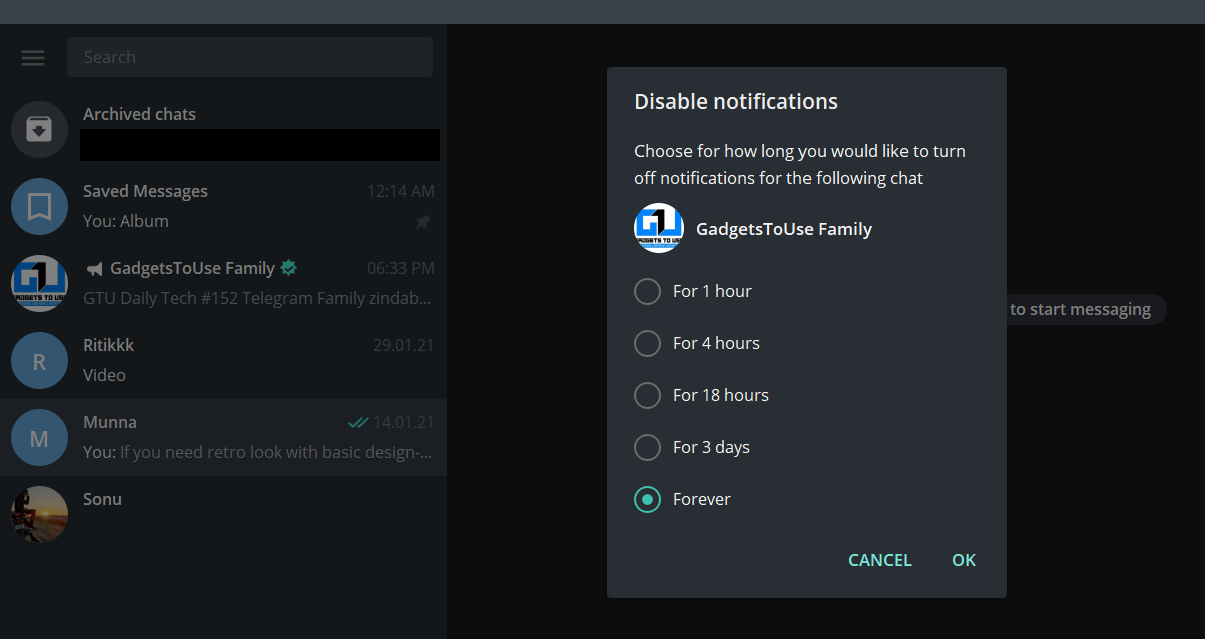
Sur la version Web
- Ouvrir Web de télégramme dans votre navigateur.
- Cliquez sur le chat pour lequel vous souhaitez désactiver les notifications.
- Appuyez sur le nom du contact, du groupe ou de la chaîne au sommet.
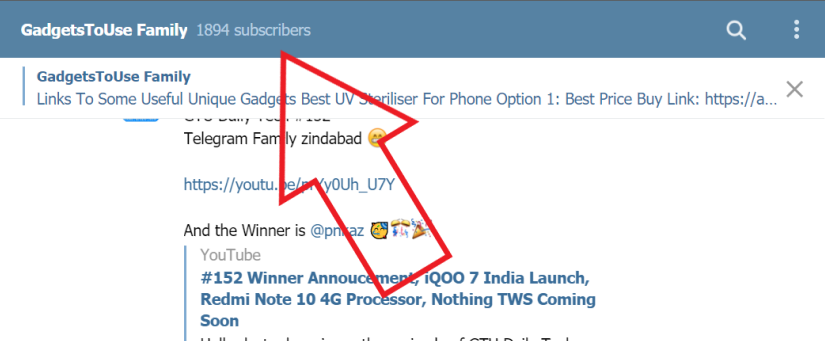
- Désactivez la bascule pour Notifications .
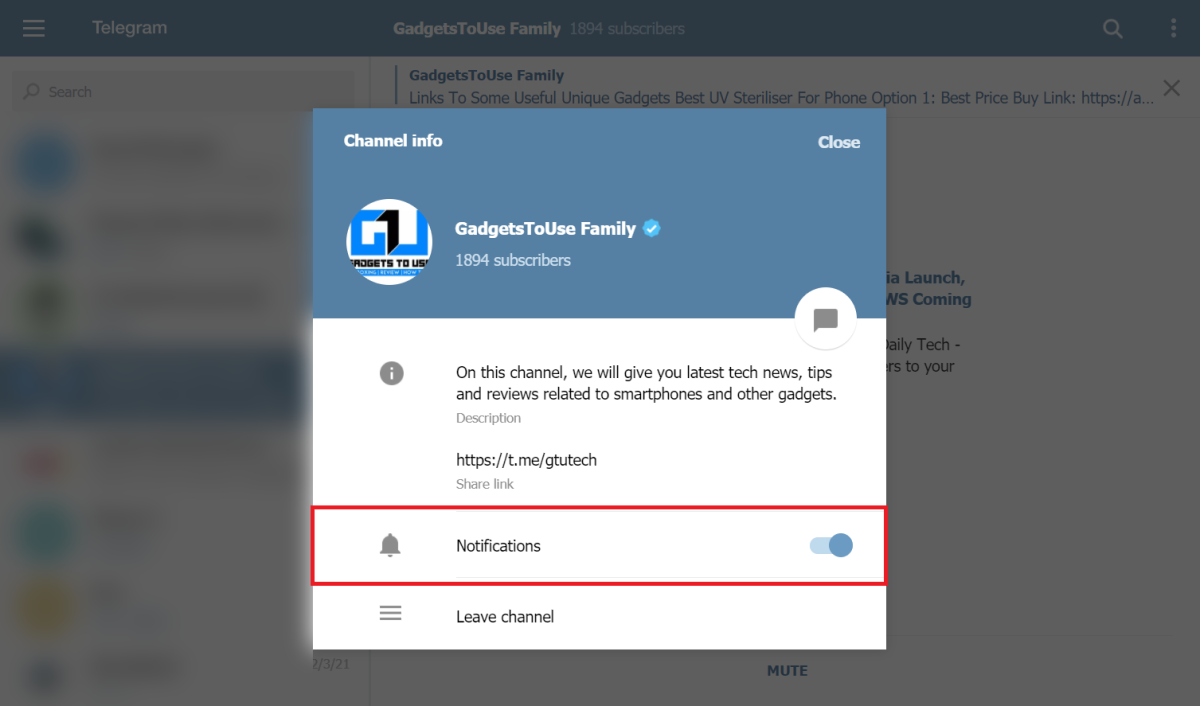
Si vous ne souhaitez pas désactiver définitivement les discussions, vous pouvez sélectionner une durée plus courte. Pour l'instant, Telegram vous permet de désactiver les discussions pendant 1 heure, 8 heures et 2 jours en plus de vous permettre de les désactiver définitivement.
Rejoignez la chaîne GadgetsToUse sur Telegram ici !
comment supprimer un appareil de votre compte google ?
Emballer
Tout était question de savoir comment désactiver les notifications pour les discussions, les groupes et les chaînes sur Telegram. Si vous changez d'avis à l'avenir, vous pouvez toujours répéter les étapes pour réactiver les conversations ou réactiver les notifications. Vous avez d'autres questions? N'hésitez pas à nous contacter via les commentaires ci-dessous.
Aussi, lisez- Comment sécuriser vos conversations par télégramme avec le code d'accès Activer le verrouillage des empreintes digitales .
Commentaires FacebookVous pouvez également nous suivre pour des nouvelles technologiques instantanées sur Actualités de Google ou pour des conseils et astuces, des avis sur les smartphones et les gadgets, rejoignez GadgetsToUse Telegram Group ou pour les dernières vidéos d'avis abonnez-vous GadgetsToUse la chaîne Youtube.